怎么禁用Win11输入法 最新Win11输入法关闭教程
脚本之家
Win11怎么禁用输入法?很多时候,在某些软件界面之中,我们如果不禁用输入法的话,就可能会导致误切输入法或是个别的按键失灵,特别是在玩游戏的时候这种情况更为会经常发生,那么win11怎么禁用输入法呢?今天脚本之家就给大家分享最新的禁用输入法教程,需要的朋友一起看看吧!
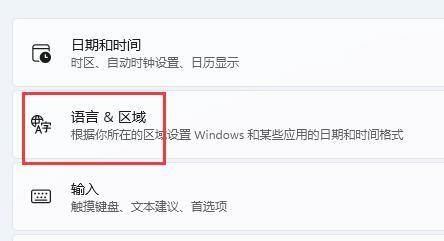
相关下载
Win11怎么禁用输入法
1、首先打开开始菜单,进入“设置”
2、接着在左边栏找到“时间和语言”,点击进入。
3、然后打开右边的“语言&区域”选项。
4、随后点击首选语言右边的“添加语言”按钮。
5、打开后,搜索“英语”,找到“英语(美国)”,点击“下一页”
6、找到后,我们“安装”这个英文输入法。
7、等待安装完成后,打游戏之前切换到“英文输入法”就可以禁用输入法了。
以上就是脚本之家小编给大家分享的Win11怎么禁用输入法的方法教程了,希望大家喜欢!

